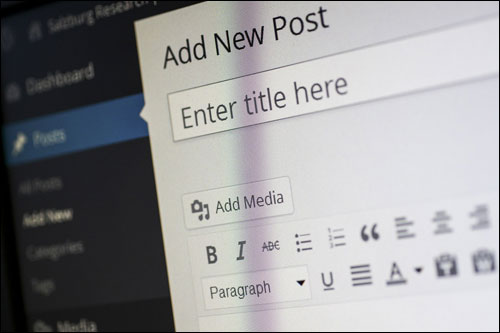創建新 WordPress 帖子的終極分步指南 – 第 1 部分
已發表: 2022-06-06WordPress 提供了一個易於使用、功能強大且靈活的工具來在線管理您的內容。
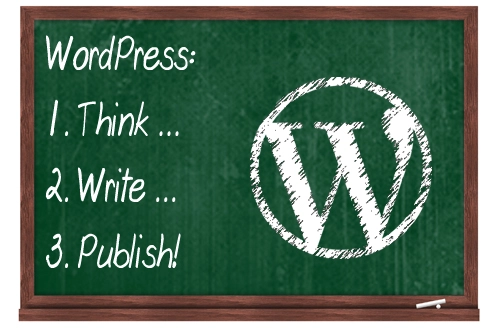
定期發佈內容可以幫助您在線發展業務。 使用 WordPress 在線發佈內容就像 1-2-3 一樣簡單:
一旦您考慮了要寫什麼內容,下一步就是編寫然後發布它。 WordPress 讓這一切變得簡單。
您想建立自己的 WordPress 網站嗎?
我的 DIY 分步教程將幫助您正確入門。
本 WordPress 教程介紹瞭如何在 WordPress 中創建新帖子。
我將介紹以下主題:
- WordPress 發佈內容格式
- WordPress帖子的部分
- 向 WordPress 帖子添加內容的指南
- WordPress 帖子 – 保存選項
- 如何創建 Wp 帖子 – 快速回顧步驟
本分步教程涵蓋了在 WordPress 網站上創建帖子所需了解的基本步驟。
但是,為了獲得使用 WordPress 帖子的最大好處,我還建議閱讀本網站上發布的所有關於 WordPress 的內容,因為這些內容旨在幫助您使用 WordPress CMS 平台在線發展您的業務。
正如您在下圖中看到的,WordPress 是一個非常強大的網絡營銷工具,其中包含許多元素,它們共同為您的在線業務產生了巨大的成果……
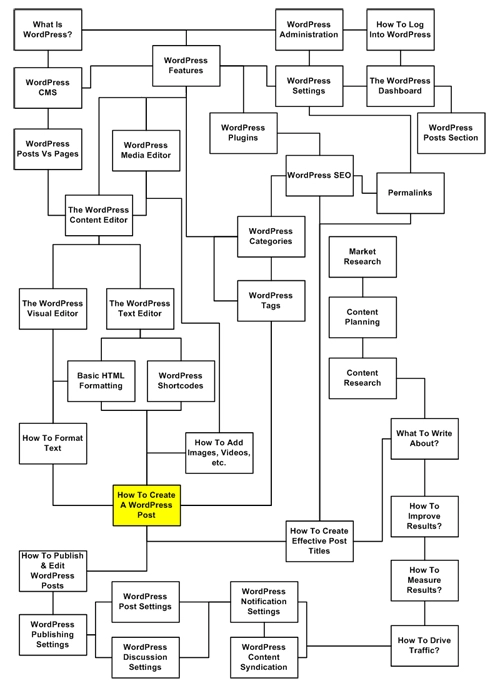
(點擊圖片放大)
帖子
WordPress 為網站所有者提供兩種內容髮布類型: WordPress 帖子和WordPress 頁面。
要了解使用WordPress 頁面和WordPress 帖子在線發佈內容的區別,請參閱以下文章:
WordPress 頁面和帖子 – 有什麼區別? 2015 年 11 月 3 日上市
WordPress 帖子是您在 WordPress 中編寫和發布新內容時最常使用的內容……
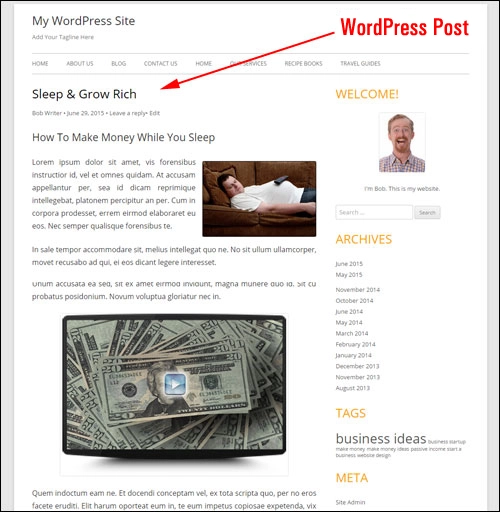
(郵政)
如何創建新的 WP 帖子 – 終極分步指南
請按照以下步驟創建新的 WordPress 帖子:
登錄您的 WordPress 管理部分,然後轉到導航菜單並選擇帖子 > 添加新…
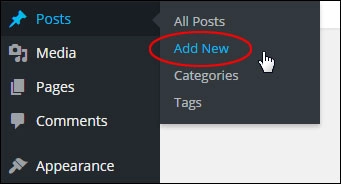
創建了一個空白帖子……
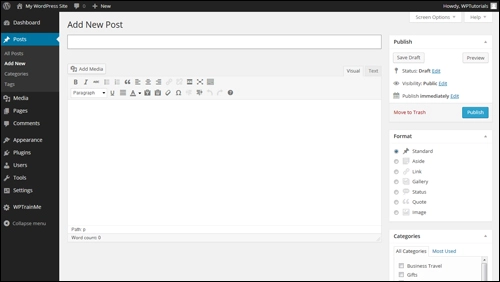
您現在可以開始添加帖子和內容的標題,方法是在……中鍵入或粘貼您的內容。
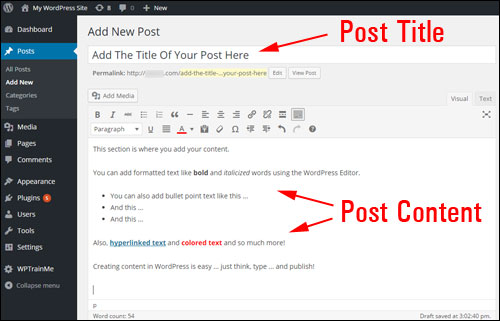
WordPress 提供了用於添加文本的可視化編輯器和HTML 編輯器。
我在單獨的文章中分享瞭如何使用 WordPress 內容編輯器。
在下一部分中,您將了解可以添加到 WordPress 中的主要內容類型。
WordPress 帖子 – 內容類型
WordPress 允許您超越創建僅包含簡單文本和圖像的內容。 您還可以將視頻、音頻、可下載文件等添加到您的帖子中,以及您可以想像的任何其他內容。
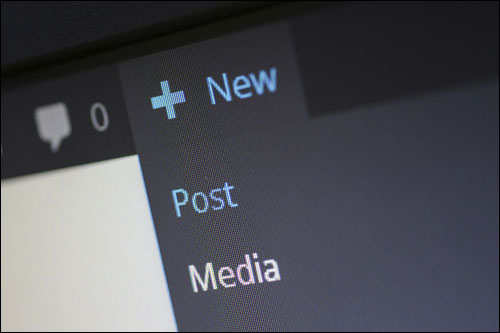
現在讓我們探索可以添加到 WordPress 帖子中的主要內容類型:
基於文本的內容
您可以在內容中插入、編輯和格式化各種字體和样式的文本……
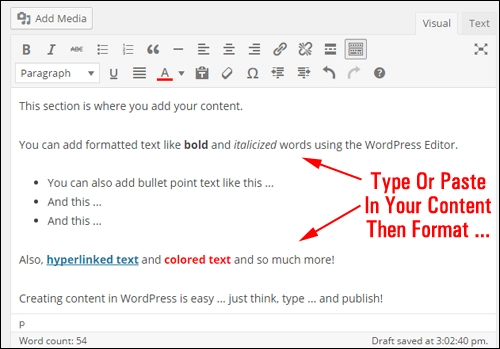
(WordPress 內容編輯器)
WordPress 編輯器可讓您隨時格式化和設置文本樣式……
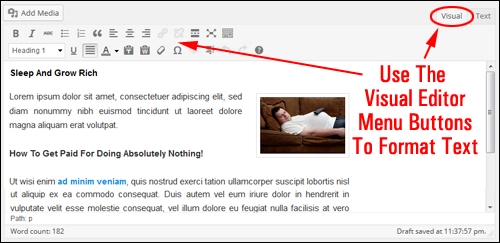
(WP 視覺內容編輯器選項卡和菜單按鈕)
根據您網站設置和插件的配置,您還可以在帖子中插入“元”文本(即出現在搜索結果中的帖子標題、關鍵字和帖子描述)、自定義摘錄等。
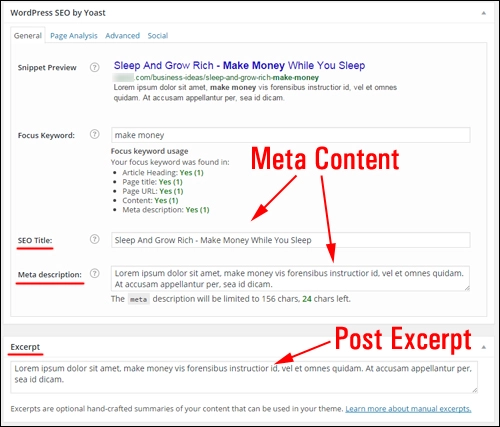
(SEO插件和摘錄)
基於媒體的內容
您可以將基於媒體的內容添加或嵌入到 WordPress 帖子中,例如視頻、音頻文件、可下載內容(例如 PDF 報告)、信息圖表等……
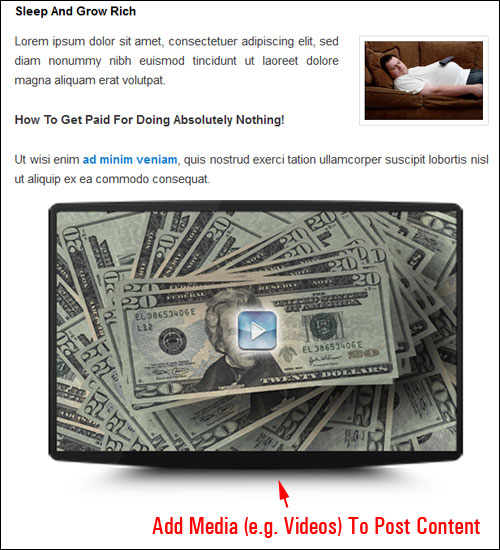
我將在另一個教程中向您展示如何使用 WordPress 媒體編輯器。
腳本
使用 WordPress,您可以使用 Javascript、簡碼和插件等腳本將復雜類型的內容元素(例如多列對象)直接添加到帖子和頁面中……
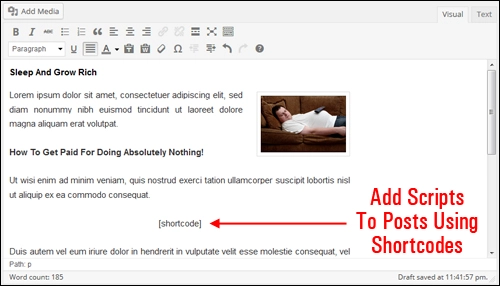
(WordPress 簡碼)
許多腳本可以插入到帖子中,以幫助您從遠程位置管理出現在您的內容中的內容(例如管理選擇加入表格)。
也可以通過將代碼直接插入文件模板來將內容添加到 WordPress 帖子中,但這需要知道如何編輯代碼。
有關通過 WordPress 帖子中的插件添加內容的示例,請參閱以下教程:
- 如何使用 WordPress 將表格插入到您的內容中
- 如何在 WordPress 帖子中創建圖表
下一步 …
既然您知道可以將什麼類型的內容添加到您的帖子中,下一步就是探索 WordPress 帖子麵板。
帖子部分選項
讓我們探索 WordPress Post 屏幕和每個帖子功能的功能。
帖子部分
帖子區包括各種功能,可讓您修改帖子的設置……
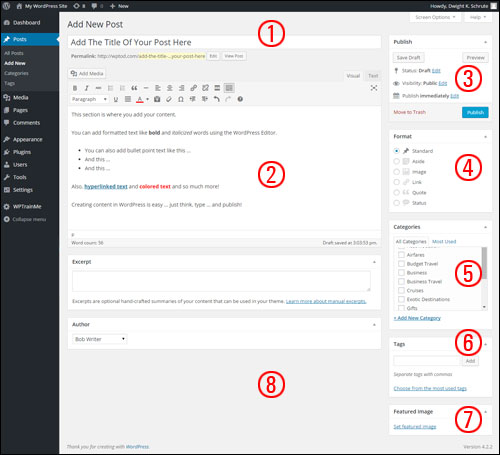
(WordPress發布屏幕功能)
讓我們簡要回顧一下這些功能:
1 – 帖子標題部分
此部分包含一個字段,可讓您輸入帖子標題……

請注意:
- 您可以為帖子標題輸入短語、數字以及單詞、數字和其他字符(例如問號)的組合。
- 為您創建的每個帖子選擇一個唯一的標題。 使用相同的帖子標題可能會產生問題。
- WordPress 會自動從“post slug”中刪除常用符號,如逗號、撇號、連字符和引號,以顯示您的帖子的有效 URL。 您的帖子標題仍會顯示這些符號,只是不會出現在帖子 URL 中。
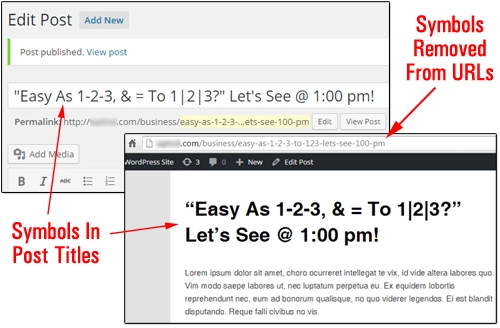
(在 WP 帖子標題中使用符號)
2 – 後期編輯區
這是 WordPress 編輯器的大空白部分,您可以在其中編寫內容……
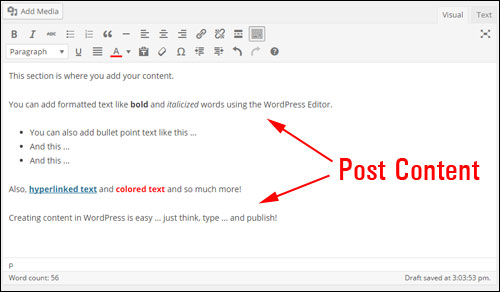
(WP 內容編輯器)
3 – 發布者模塊
此部分可讓您管理您的發布狀態……
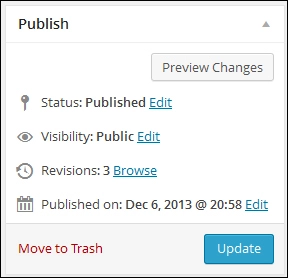
(發布者功能)
地位
- 已發布- 在線訪問者可以公開或私下查看已發布的帖子(請參閱下面的“帖子可見性設置”部分)。
- 草稿- 訪問者和常規站點成員無法使用草稿帖子,除非他們也是站點管理員。
- 待審核- 標記為待審核的帖子類似於草稿帖子,但需要由具有編輯權限的用戶審核和批准才能發布。
我在另一篇文章中解釋了在 WordPress 中指定用戶權限。
發布預覽
發布模塊還包括一個預覽按鈕,可讓您在發布之前預覽您的帖子……
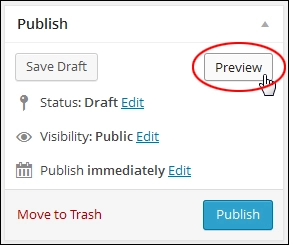
(WP帖子預覽)
能見度
您可以選擇不同的帖子可見性設置...
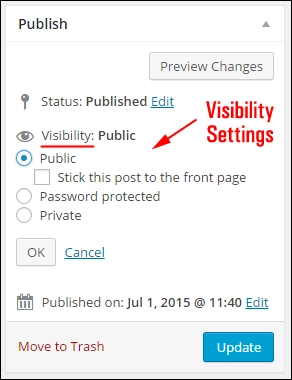
(WP帖子可見性設置)
- 公開- 將帖子設置為公開後,所有在線訪問者都可以在您的帖子發布後看到該帖子。
- 密碼保護– 發布帖子密碼保護意味著您的帖子只能由您提供密碼的人訪問。
- 私人-私人帖子僅對您(如果您是網站管理員)和/或具有編輯或管理權限的註冊用戶可見。 您必須登錄才能查看私人帖子。
其他發佈設置允許您更改發布後日期(甚至將帖子安排在以後發布)、將帖子復製到新草稿或通過將帖子移至垃圾箱來刪除帖子。
保存狀態
WordPress 將在您進行時自動保存您的帖子,以確保您的工作不會丟失(請參閱本教程的“保存帖子”部分),但您也可以手動保存您的帖子而不發布。
注意:如果您的帖子尚未發布,那麼...
如果您的帖子狀態設置為草稿...
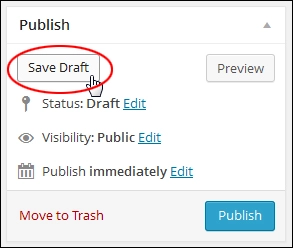
或Save as Pending ,如果帖子狀態設置為Pending Review ...

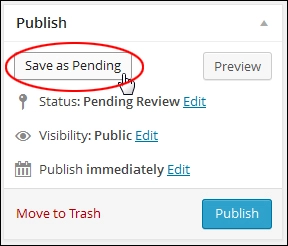
單擊按鈕以保存帖子而不發布。
發布帖子
單擊發布以在您的網站或博客上發布帖子……
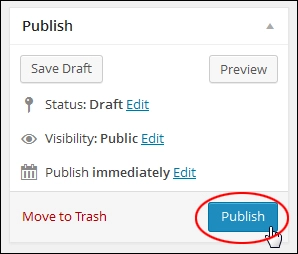
您還可以通過單擊“發布”按鈕上方的編輯鏈接並指定發布帖子的日期和時間來編輯發布帖子的時間……
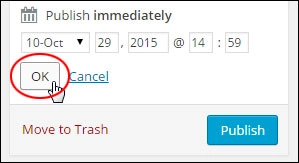
要了解如何在 WordPress 中安排帖子,請參閱本教程:安排 WordPress 博客帖子
4 – 帖子格式
一些 WordPress 主題允許您使用帖子格式自定義帖子的顯示方式……
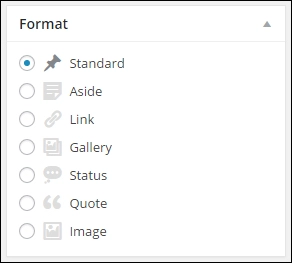
(帖子格式)
我在單獨的教程中介紹了 WordPress 帖子格式的使用。
5 – 帖子類別
帖子類別有助於為您的博客讀者整理內容……
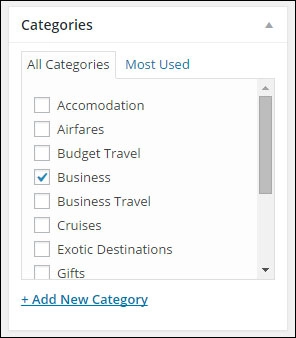
(WordPress帖子類別)
當您將帖子分配到類別時,訪問者可以搜索特定類別以查看屬於該特定類別的所有帖子。
要在創建新帖子時添加新類別,請單擊此部分中的添加新類別鏈接……
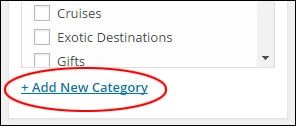
要管理您的類別,請在儀表板菜單中選擇帖子>類別……
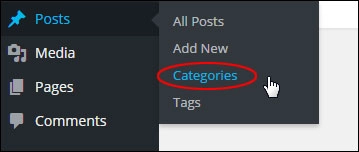
我在另一篇文章中介紹了管理 WordPress 類別。
6 – WordPress 帖子標籤
標籤可讓您微調組織 WordPress 帖子的方式……
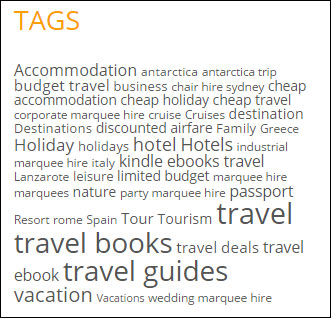
(帖子標籤部分)
單擊帖子標籤時,相關帖子會顯示給網站訪問者。
注意:帖子標籤在您網站上的顯示方式由您的主題控制。 根據您的主題,標籤可能會或可能不會出現在您的帖子中……
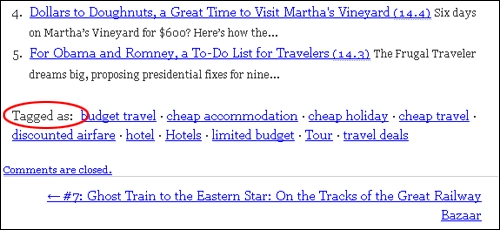
(帖子標籤)
或者它們可能會以不同的方式顯示......即使在頁面的不同區域,同樣取決於您使用的主題......
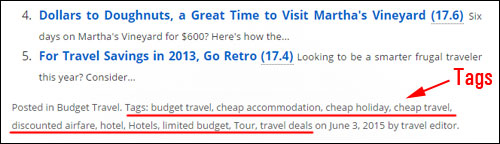
(WP 標籤可能在不同主題中顯示不同)
您可以通過在“標籤”框中輸入逗號分隔的標籤並單擊“添加”按鈕來為您的帖子添加新標籤……
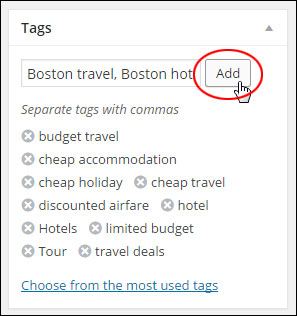
(WordPress 帖子標籤)
我在其他教程中介紹了使用 WP 帖子標籤。
7 – 特色圖片
特色圖像由您的主題控制。
如果您的主題允許您顯示帖子縮略圖,那麼“精選圖像”模塊應該在您的帖子編輯屏幕中可見......
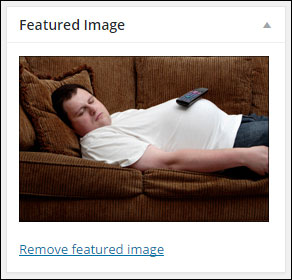
(WordPress 發布特色圖片)
如果您在側邊欄中看不到“特色圖片”部分,請檢查是否已在“屏幕選項”區域中選擇了此選項(如果該選項不存在,則您的主題可能不支持特色圖片)...
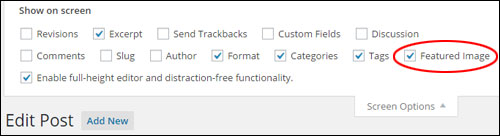
(WordPress 帖子編輯器 - 屏幕選項區域)
我在另一篇文章中解釋了使用 WordPress 相關的圖像功能。
8 – 隱藏帖子選項
默認情況下,一些模塊隱藏在帖子編輯面板中,並且只有在屏幕選項區域中選中它們的框時才會顯示在您的管理區域中......
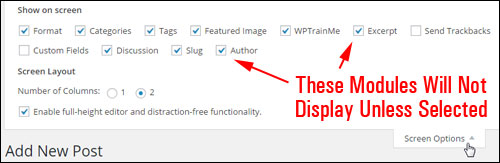
(隱藏的帖子區域模塊)
以下是可以為“屏幕選項”區域中的帖子激活的一些模塊。
我將向您展示如何使用其他文章和教程中描述的每個部分。
後摘錄
此部分允許您添加將顯示在博客的選定區域中的帖子“預告片”,例如您的博客頁面、類別頁面、帖子存檔頁面和搜索結果頁面……

(WordPress帖子摘錄框)
發送引用
引用是一種通知舊博客系統您已鏈接到它們的方法……
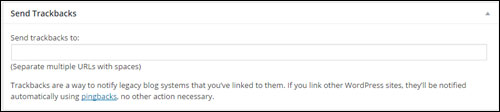
(WP Post – 發送引用部分)
如果您鏈接到其他 WordPress 博客,他們將使用pingbacks自動收到通知。
對於無法識別 pingbacks 的博客,您可以通過在trackbacks 框中輸入其網站地址並將每個 Web URL 用空格分隔來向博客發送 trackback。
我在其他文章和教程中解釋了引用和引用。
自定義字段
自定義字段可讓您向網站添加自定義信息和/或修改帖子的顯示方式……
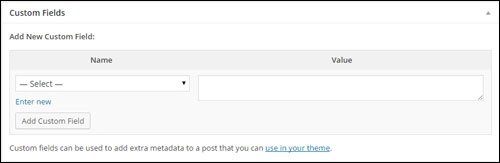
(WordPress 帖子 – 自定義字段選項)
自定義字段通常與插件一起使用,但您可以在帖子中手動編輯插件添加的信息。
討論
此模塊允許您打開/關閉任何特定帖子的討論選項……
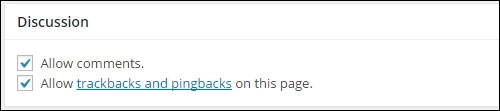
(發布 - 討論選項)
如果您希望逐個發布交互和通知,則此部分很有用。
- 選中所有框以允許評論並允許對您的帖子進行引用和 pingback 。
- 如果您取消選中Allow Comments ,則沒有人可以對該帖子發表評論。
- 如果您取消選中Allow trackbacks and pingbacks ,那麼博客訪問者將無法向該帖子發布 pingbacks 或 trackbacks。
筆記:
- 如果您正在編輯以前發布的帖子,討論模塊還將顯示您收到的關於該帖子的任何評論。
- 發布討論選項由您網站的討論設置控制。
蛞蝓
帖子 slug是一個用戶友好(和搜索引擎友好)的帖子 URL,它是從您的帖子標題自動創建的……
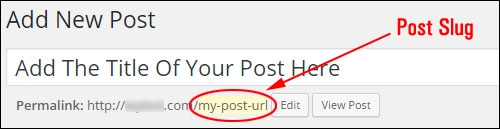
(WP Post – 固定鏈接 URL)
本部分允許您編輯帖子 slug ,也稱為您的永久鏈接 URL ...

(郵政 - 彈頭箱)
關於您的永久鏈接 URL 的快速說明
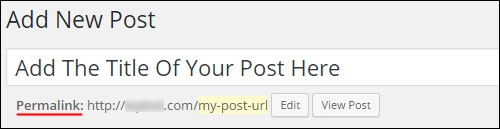
(發布 - 固定鏈接 URL)
- 永久鏈接代表“永久鏈接”。 它也被稱為用戶友好的URL、 SEO 友好的URL 或漂亮的 URL。
- 當您為博客文章設置永久鏈接 URL 時,WordPress 會找到您的文章並更改您網站上的所有鏈接以指向正確的文章 URL,即使您更改了文章標籤、更改文章類別或在不同的位置顯示您的文章父頁面。
- WordPress 會根據帖子標題自動為您的帖子生成永久鏈接。
- 刪除逗號、引號、撇號和無效 URL 字符等標點符號,並用破折號替換空格以分隔永久鏈接中的每個單詞。
- 保存或發布新帖子後,您的永久鏈接就會出現在標題字段下方。
- 您可以通過編輯 post-slug 手動更改您的永久鏈接 URL(見上文)。
如何設置永久鏈接在單獨的教程中進行了說明。
帖子作者
帖子作者部分顯示具有作者權限的所有註冊站點成員的列表,並允許您通過從下拉菜單中選擇新作者來更改帖子作者……

(WP Post – 帖子作者部分)
注意:此部分僅在您的站點上有多個具有創作權限的註冊用戶時才會顯示在您的帖子中。
下一步 …
現在您對 Post 模塊有了更多的了解,下一步是在 WordPress 中為您的業務實際創建有效的帖子。 您可以閱讀第 2 部分中的所有內容——創建新 WordPress 帖子的終極分步指南